Raw画像かどうかを見分けるには?
Raw現像にはRawもJPEGも同時に読み込まれますが、Raw+JPEGで同時に撮影した画像は、初期設定のままですと、Raw現像ソフトのプレビューでは1つの画像として表示されます(ただし実際にはフォルダーにRawとJPEGの2つのファイルが存在しています)。JPEGだけ、Rawだけ、という設定で撮影した場合に、プレビューの画像がJPEGなのかRawなのかを見分けるには、画像のファイル名の拡張子で確認をします。

画像ファイルの拡張子でRawかどうかを確認。
また、生データであるRawは、デジタルカメラで色や明るさを補正して記録しているJPEGに比べて、一見、色が地味で、暗くなっているのが特徴です。場合によっては、レンズによる歪曲もそのまま残っています。
Raw画像とJPEG画像の違いについては、「RAWとJPEGの違いを知ろう」で解説をしています。
Raw画像だけに絞り込んで表示させる
ライブラリのプレビューで、Raw画像だけに絞り込みたい場合は、「スマートアルバム(スマートコレクション)」を作成すると便利です。「スマートアルバム」は、一定の条件の画像だけをまとめておくアルバムのようなもので、ここではRaw画像だけをまとめるという条件のアルバムを作っておきます。一度作成しておけば、Rawファイルが新たに読み込まれるごとに、このアルバムに追加されていきます。作り方は、Lightroomの場合は「コレクション」の「+」をクリックして「スマートコレクションを作成」を選びます。「Raw画像のみ」などの名前を入力して「ファイル形式」に「Raw」の項目を指定して「作成」をクリックします。
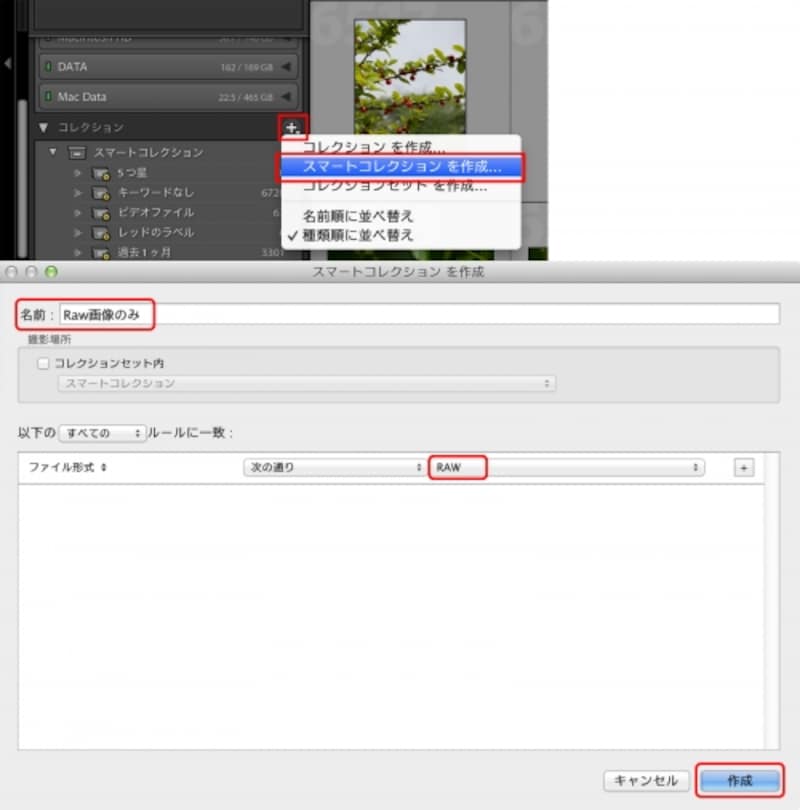
LightroomでRaw画像のみをまとめるスマートコレクションを作成。
Apertureの場合は「新規」をクリックして「スマートアルバム」を選び、アルバム名に「Raw画像のみ」などを入力し、「ルールを追加」をクリックして「ファイルタイプ」を選んで、条件の一覧から「Raw」を選びます。チェックを入れるとスマートアルバムが作成されます。
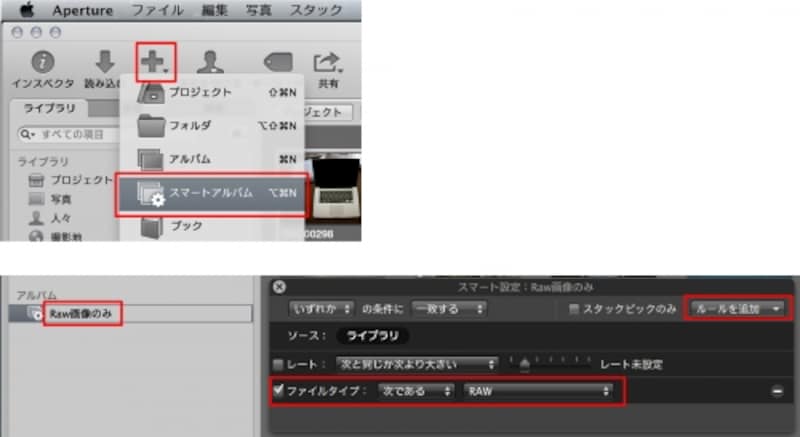
ApertureでRaw画像のみをまとめるスマートアルバムを作成。
あとはいつでもこのスマートコレクションやスマートアルバムの項目をクリックすると、Rawの一覧を表示します。
ほかにも個々のRaw画像にラベルやキーワードなどを付けておくと、より効率よく見たい画像をすぐに絞り込むことができます。







